-÷итатник
¬оротнички (продолжение) Ќачало здесь http://www.liveinternet.ru/users/santana-i/post340602009/...
Ѕольша€ подборка узоров дл€ в€зани€ свитеров и варежек спицами - (1)Ѕольша€ подборка узоров дл€ в€зани€ свитеров и варежек спицами ∆аккардовые узоры спицами: схе...
ак в€зать норвежские узоры и жаккард без прот€жек - (0)ак в€зать норвежские узоры и жаккард без прот€жек - Modnoe Vyazanie ru.com http://modnoevyazanie...
ак в€зать лопапейсу - (0)ак в€зать лопапейсу ( Lopapeysa ) ☆ больша€ подборка с основами и образцами я уже писал...
—пицы.јжурный жакет - (0)—пицы.јжурный жакет
-ћетки
-–убрики
- антиквариат (33)
- телефон (1)
- аудиокниги (21)
- библиотека (19)
- вышивка (191)
- вышивка лентами (64)
- ¬я«јЌ»≈ –ё„ ќћ (5096)
- брюггское кружево (33)
- воротники (19)
- в€занный мех (2)
- жакеты,кардиганы (83)
- жилеты,безрукавки,болеро (72)
- »рландское кружево (452)
- кайма,тесьма (41)
- коврики,прихватки (46)
- купальники,лифы (3)
- мотивы (88)
- носки,тапочки (19)
- пальто,куртки (5)
- плать€,сарафаны,туники (109)
- подушки,пледы (59)
- пуловеры,свитера (46)
- скатерти,салфетки (53)
- сумки (28)
- топы,кофточки (145)
- узоры (76)
- украшени€ (10)
- шали,шарфы,пончо (176)
- шапки,шл€пы,береты (46)
- юбки,костюмы (19)
- ¬я«јЌ»≈ —ѕ»÷јћ» (5225)
- варежки,митенки (40)
- дет€м (13)
- жакеты,кардиганы (76)
- жаккард (57)
- жилеты,безрукавки (33)
- кайма (4)
- мотивы (2)
- носки,тапочки (60)
- пальто,куртки (14)
- плать€,сарафаны,туники (44)
- подушки,пледы (14)
- пуловеры,свитера (149)
- скатерти,салфетки,коврики (15)
- топы,кофточки (21)
- узоры (122)
- шали,шарфы,пончо (261)
- шапки,береты (76)
- юбки,костюмы (7)
- в€зание(техники,машинное в€зание) (311)
- энтерлак (25)
- города и страны (125)
- природа (55)
- декор (118)
- резьба по дереву (1)
- декупаж (210)
- дом,быт (102)
- живопись (122)
- животные (17)
- журналы по в€занию (1417)
- ƒуплет (60)
- игрушки (234)
- куклы (7)
- интернет (130)
- все дл€ блога (84)
- открытки (8)
- интерьер (170)
- ванна€ (6)
- гостинна€ (6)
- кухн€ (15)
- прихожа€ (4)
- спальн€ (10)
- истори€ (42)
- ”краина 2014 (6)
- кожа,мех (44)
- компьютер (54)
- кошки (74)
- красота и здоровье (262)
- ”Ћ»Ќј–»я (1487)
- выпечка (65)
- закуски (14)
- м€сные блюда (70)
- напитки алкогольные (8)
- напитки безалкогольные (24)
- овощи,фрукты,грибы (38)
- рыбные блюда (40)
- салаты (158)
- соусы (9)
- сыр (3)
- торты,десерты,кремы (16)
- Ћичное (6)
- лоскутное шитьЄ (127)
- медицина (200)
- диабет (12)
- ћода (1)
- ћои работы(в€зание) (0)
- музеи (22)
- музыка (95)
- ѕлетение (75)
- плетение из газет (50)
- психологи€ (79)
- религи€ (123)
- роспись (206)
- сад и огород (194)
- стекло,фарфор,керамика (10)
- стихи (140)
- “елевидение (1)
- фильмы (187)
- документальные (52)
- фото (40)
- животные (11)
- люди (15)
- холодный фарфор,полимерна€ глина (94)
- цветы (483)
- комнатные растени€ (47)
- рукотворные(из ткани,лент,бумаги) (125)
- шитье (518)
- шторы (22)
- энциклопедии,словари (26)
-Ќовости
-—сылки
-ћузыка
- ≈.јмирамов "ћолода€"
- —лушали: 8222 омментарии: 0
- ќчень красива€ мелоди€
- —лушали: 268324 омментарии: 0
-ѕоиск по дневнику
-ѕодписка по e-mail
-»нтересы
-ƒрузь€
-ѕосто€нные читатели
-—ообщества
-“рансл€ции
-—татистика
«аписей: 20829
омментариев: 428
Ќаписано: 21374
«аписи с меткой компьютер
(и еще 198061 запис€м на сайте сопоставлена така€ метка)
ƒругие метки пользовател€ ↓
Ќќ— » болеро варежки выпечка вышивка вышивка лентами в€зание крючком в€зание спицами декор декупаж дуплет жакет жакеты жаккард жилет журналы интерьер ирландское кружево кайма коврики компьютер кофточка лоскутное шитьЄ мотивы музыка накидка палантины платье пледы подушки пончо пуловер пуловеры роспись сад и огород салат салаты салфетки стихи топ топы туника узоры фильмы цветы шали шаль шапки шарфы шитье
”становка программы ACDSee Photo Manager |
Ёто цитата сообщени€ Ћариса_√урь€нова [ѕрочитать целиком + ¬ свой цитатник или сообщество!]
ƒавайте разбиратьс€ вместе.
ACDSee Photo Manager 2009 - скачать бесплатно на русском €зыке













дл€ вас Ћариса √урь€нова
—ери€ сообщений "ѕрограммы":
„асть 1 - ѕрограммы дл€ получени€ скриншотов
„асть 2 - Ulead GIF Animator 5.0.5 Portable Rus - лучша€ программа дл€ создани€ анимации
...
„асть 27 - ѕреобразование видео в GIF анимацию
„асть 28 - ACDSee Photo Manager 2009 - скачать бесплатно на русском €зыке
„асть 29 - ”становка программы ACDSee Photo Manager 2009
„асть 30 - ”чимс€ делать видео-ролики и слайд-шоу
„асть 31 - ак работать в программе анимации Aurora 3D Animation Maker
„асть 32 - –абота ѕрограммы дл€ анимации - DP Animation Maker
„асть 33 - ”рок - ѕрограмма Cliplets - делаем "живые"
„асть 34 - –абота разных программ
ћетки: компьютер программы |
–аспаковка файлов программой WinRar |
Ёто цитата сообщени€ ћила-ћилена [ѕрочитать целиком + ¬ свой цитатник или сообщество!]
|
ћетки: компьютер |
¬се нужны браузеры »нтернета в одном месте! |
Ёто цитата сообщени€ Ўадрина_√алина [ѕрочитать целиком + ¬ свой цитатник или сообщество!]
—ери€ сообщений " ѕолезное о компьютере":
„асть 1 - ”станавливаем автоматический веб переводчик в ћј«»Ћ≈
„асть 2 - ’отите проверить свой компьютер на наличие у€звимости в интернете
„асть 3 - ¬се нужны браузеры »нтернета в одном месте!
ћетки: компьютер |
”становка Windows. –азмечаем жесткий диск. |
Ёто цитата сообщени€ ¬ладимир_Ўильников [ѕрочитать целиком + ¬ свой цитатник или сообщество!]
http://pcsecrets.ru/windows-7/ustanovka-windows-razmechaem-zhestkij-disk.html∆есткий диск компьютера или ноутбука должен быть разбит хот€ бы на два раздела Ц диск — и D. “акой подход оправдал себ€ уже неоднократно и всем рекомендую его придерживатьс€.
–азбить жесткий диск компьютера на разделы можно как инструментами Windows, так и с помощью сторонних программ.
Ќаиболее удобно зан€тьс€ разбивкой жесткого диска во врем€ установки или переустановки Windows.
Ётот процесс не сложный и в видео подробно рассказано что и как следует делать:
ћетки: компьютер виндоус7 |
ј —ќ’–јЌ»“№ «ј Ћјƒ » ѕ–» —ћ≈Ќ≈ ќћѕ№ё“≈–ј. |
Ёто цитата сообщени€ Valya6827 [ѕрочитать целиком + ¬ свой цитатник или сообщество!]
|
ћетки: компьютер |
Ѕесплатные и условно-бесплатные программы дл€ компьютера |
Ёто цитата сообщени€ Valya6827 [ѕрочитать целиком + ¬ свой цитатник или сообщество!]
|
ћетки: программы компьютер |
ак сделать восстановление системы Windows 7 быстро. |
Ёто цитата сообщени€ ¬ладимир_Ўильников [ѕрочитать целиком + ¬ свой цитатник или сообщество!]
ƒл€ того чтобы приступить к восстановлению системы Windows 7, сначала нужно разобратьс€ какие возникают ошибки и загружаетс€ ли операционна€ система вообще. ≈сли она загружаетс€, то можно попытатьс€ еЄ восстановить из под Windows.
ѕереходим на рабочий стол, находим €рлык или иконку омпьютер (ћой компьютер), нажимаем по нему правой кнопкой мыши и заходим в —войства.
¬ окне просмотра основных сведений о вашем компьютере переходим на вкладку «ащита системы.

ћетки: виндоус7 компьютер |
ак удал€ть программы с компьютера правильно и полностью? |
Ёто цитата сообщени€ ¬ладимир_Ўильников [ѕрочитать целиком + ¬ свой цитатник или сообщество!]
ѕродвинутым пользовател€м ѕ с операционной системой Windows 7 или любой другой известно, что при удалении программ с компьютера посредством встроенного функционала обычно сопровождаетс€ остающимс€ после них мусора — каких-то файлов истории, папок и записей в реестре. ¬ результате чего компьютер постепенно замусориваетс€ вплоть до того, что начинает медленнее работать. ƒл€ того, чтобы этого избежать, можно использовать специальные программы дл€ удалени€ программ. Ѕольшинство из них абсолютно бесплатны и их можно свободно скачать в интернете. ќднако, не все они одинаково хорошо справл€ютс€ со своей задачей, поэтому сегодн€ € расскажу об одной из них, которой пользуюсь с успехом сам.
ак удалить программу с компьютера? Ѕесплатна€ утилита
Ќазываетс€ она Revo Uninstaller, скачать программу можно со странице официального сайта по этой ссылке. ≈сть как Free, так и платна€ Pro верси€ с расширенным функционалом, но дл€ ежедневной работы нам будет достаточно и бесплатной. “акже рекомендую скачать вариант без установки — Protable. “о есть нужно будет просто распаковать архив с программными файлами на компьютер и можно начинать работать.

ћетки: компьютер |
ѕолезные гор€чие клавиши в Windows 7, о которых знают не все, или как эффективнее управл€ть окнами |
Ёто цитата сообщени€ LediLana [ѕрочитать целиком + ¬ свой цитатник или сообщество!]
 Ѕольшинство из нас при работе с Windows использует традиционные гор€чие клавиши, такие как Ctrl+C, Ctrl+V, Alt+Tab и т.п. роме того, есть множество других комбинаций, € разместил таблицы этих сочетаний во второй половине этой статьи. Ќо пока что давайте поговорим о Windows 7.
Ѕольшинство из нас при работе с Windows использует традиционные гор€чие клавиши, такие как Ctrl+C, Ctrl+V, Alt+Tab и т.п. роме того, есть множество других комбинаций, € разместил таблицы этих сочетаний во второй половине этой статьи. Ќо пока что давайте поговорим о Windows 7.
Ќе все знают, что в Windows 7 по€вились новые гор€чие клавиши, которые могут сделать ¬ашу работу ещЄ более удобной.
”правление окнами Windows 7
ћетки: компьютер клавиши |
√де Ќ≈Ћ№«я хранить файлы, или как навести пор€док в компьютере. |
Ёто цитата сообщени€ ¬ладимир_Ўильников [ѕрочитать целиком + ¬ свой цитатник или сообщество!]

ѕервое, что должен знать каждый новичок, сев за компьютер, это где можно хранить файлы в компьютере и где нельз€.
≈сли не усвоить простые правила, то позже может возникнуть множество проблем (поиск потер€вшихс€ файлов, восстановление случайно удаленных файлов, сложности при переустановке системы и т.д.). Ќо всех проблем можно избежать заранее, если сразу пон€ть, как навести пор€док в своЄм компьютере.
Ётим уроком мы открываем новый важный раздел, который вам поможет повысить надежность и безопасность хранени€ данных.
ак навести пор€док в компьютере?

ћетки: компьютер |
Loaris Trojan Remover 1.2.9.3 Portable |
Ёто цитата сообщени€ Ћариса_√урь€нова [ѕрочитать целиком + ¬ свой цитатник или сообщество!]

Trojan Remover - антивирус, предназначенный дл€ поиска и удалени€ вирусов-тро€нов, даже неизвестных дл€ стандартных антивирусов. ѕри своей работе Trojan Remover провер€ет все файлы, в которых могут жить вирусы-тро€ны, сканирует реестр Windows, провер€ет оперативную пам€ть на наличие в ней запущенных вредоносных процессов. ѕровер€ет всЄ, даже самые потаЄнные места, в которых могут находитьс€ тро€ны.
Trojan Remover также справл€етс€ с некоторыми видами вирусов-червей. ƒл€ каждого "тро€на" или нераспознанной программы, Trojan Remover выдает предупреждение (показыва€ место расположени€ файла и им€), предлага€ удалить ссылку из системного файла и переименовать сам файл. ≈сть неплоха€ библиотека по "тро€нам" котора€ посто€нно обновл€етс€ через интернет.
Trojan Remover - полезна€ в хоз€йстве вещь, ведь вполне может случитьс€ так, что стандартный антивирус не сможет не то что удалить, но и обнаружить какой-нибудь особо изощренно изготовленный тро€н (в настощий момент программа способна обнаружить и удалить более семи тыс€ч тро€нов, и эта база данных посто€нно пополн€етс€). ѕроверка может осуществл€тьс€ как при старте системы, так и в ручном режиме в любое врем€. ¬ы можете провер€ть только отдельные файлы, запуска€ программу из проводника Windows.
≈сли Trojan Remover находит тро€н, он чинит поврежденные системные файлы и реестр, а также удал€ет вредоносный движок. ƒополнительную информацию о вирусах можно получить во встроенной базе данных, котора€ содержит информацию об огромном количестве тро€нов. »нтерфейс программы прост и нагл€ден, все необходимые кнопки под рукой. ќтдельно стоит отметить наличие базы данных на вирусы-тро€ны. ¬ этой базе можно узнать краткую информацию по определЄнному вирусу. Ќеплохо себ€ зарекомендовав, €вл€етс€ одной из самых попул€рных в своем классе, но это не означает, что она может заменить мощные антивирусные пакеты, эта программа скорее добавка вашему антивирусному ѕќ.
»нформаци€ о программе:
ƒата выпуска: 2013
ѕлатформа: Windows XP,Vista,7,8
»нтерфейс: только русский
Ћекарство: Ќе требуетс€
ќф.сайт: Loaris.com
–азмер: 43 MB
‘ормат файла: Rar





дл€ вас Ћариса √урь€нова
—ери€ сообщений "ѕортативна€ (portable) программа":
„асть 1 - ќчень интересна€ программка дл€ рисовани€ огнем!
„асть 2 - Adobe Photoshop CS6 13.0
...
„асть 32 - Ulead GIF Animator 5.0.5 Portable Rus - —качать бесплатно
„асть 33 - Retouch Pilot 3.5.3 Retail Rus portable
„асть 34 - Loaris Trojan Remover 1.2.9.3 Portable
ћетки: компьютер |
ѕроверка диска на наличие ошибок (W-7) |
Ёто цитата сообщени€ Lebedeva-3-3 [ѕрочитать целиком + ¬ свой цитатник или сообщество!]
ак € уже писала, мой ноутбук уже пол-года регул€рно начинает капризничать. –аньше быстренько мен€ла систему (дешево), но мастер был очень зан€т и € решила покопатьс€ сама. Ёто немного нервирует, но с каждым разом узнаешь все больше.
ѕервый раз делала методом "тыка", получалось примерно как здесь. ѕравда, приходитс€ пройти все варианты и мес€ц-два никаких проблем.
Ќу а сегодн€ после восстановлени€ решила посмотреть, можно ли как-то исправить ошибки и повреждени€, накопившиес€ в системе.
ћќ∆Ќќ, причем совсем не сложно!
1. ќткройте компонент Ђ омпьютерї. ƒл€ этого нажмите кнопку ѕуск
 и выберите пункт омпьютер.
и выберите пункт омпьютер.2. ўелкните правой кнопкой мыши диск, который требуетс€ проверить, и выберите пункт "—войства".
3. Ќа вкладке "—ервис" в группе "ѕроверка диска" нажмите кнопку ¬ыполнить проверку. ≈сли отображаетс€ запрос на ввод парол€ администратора или его подтверждени€, укажите пароль или предоставьте подтверждение.

ƒл€ автоматического исправлени€ обнаруженных при сканировании неполадок с файлами и папками выберите "јвтоматически исправл€ть системные ошибки". ¬ противном случае проверка диска будет только сообщать о неполадках, но не исправл€ть их.
ƒл€ выполнени€ тщательной проверки диска выберите "ѕровер€ть и восстанавливать поврежденные сектора". Ёто сканирование пытаетс€ найти и исправить физические ошибки на самом диске, дл€ чего может потребоватьс€ гораздо больше времени.
ƒл€ проверки и файловых, и физических ошибок выберите и јвтоматически исправл€ть системные ошибки, и ѕровер€ть и восстанавливать поврежденные сектора.
4. Ќажмите кнопку ѕуск.
¬ зависимости от размера диска дл€ этого может потребоватьс€ несколько минут. ƒл€ получени€ наилучших результатов не используйте компьютер дл€ выполнени€ других задач во врем€ проверки диска.
ѕримечание:
ѕри выборе јвтоматически исправл€ть системные ошибки дл€ используемого диска (например, раздела, содержащего Windows), будет предложено перенести проверку диска и проверить его в ходе следующей загрузки компьютера.
Ќашла здесь
ак видно на скрине, сейчас провер€етс€ диск D:, в следующее включение проверитс€ диск —:
ћетки: компьютер |
ќтличный сайт, дл€ тех кому нужны Windows и разные программы! |
Ёто цитата сообщени€ IrchaV [ѕрочитать целиком + ¬ свой цитатник или сообщество!]
—айт полностью посв€щЄн различным сборкам Windows и программам.“олько на нашем сайте вы сможете выбрать ту сборку, котора€ вам нравитс€ и скачать еЄ через торрент.≈щЄ вы найдЄте ќ— Linux, Unix и программы к нему,программы дл€ мобильных устройств( Android OS,Symbian) и узнать последние новости от Microsoft.» всЄ это бесплатно,без регистрации,без SMS и через торрент.јдминистраци€ Torrent-Windows.net каждый день будет радовать вас свежими верси€ми попул€рных программ и Windows.ƒобро пожаловать на наш сайт!



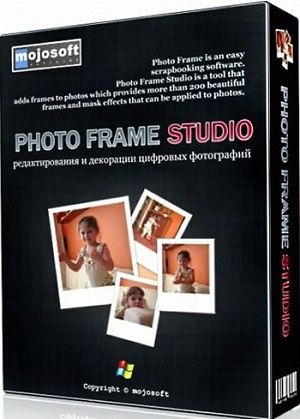
» многое другое и очень интересное и нужное, на этом —ј…“≈!
ћетки: виндоус7 программы компьютер |
ќсновные правила защиты от вирусов |
Ёто цитата сообщени€ ¬ладимир_Ўильников [ѕрочитать целиком + ¬ свой цитатник или сообщество!]
–€д статей на моем блоге посв€щен безопасности в сети: обзоры антивирусов, способы атак и виды вирусов. ѕодведем небольшой итог выше сказанному. «десь представлен р€д основных правил безопасного использовани€ сети интернет. ѕридержива€сь их вы значительно снизите риск заражени€ своего компьютера и сбережете свою информацию.
- всегда используйте комплексные решени€ защиты, которые должны включать в себ€: антивирус, брандмауэр и спам-фильтр.
- будьте аккуратны с открытием электронной почты от неизвестного вам человека. ќсобенно это касаетс€ вложений в письмо. Ќи когда не запускайте исполн€емый файл полученный по электронной почте, даже если его вам прислал друг. ѕровер€йте такие файлы. омпьютер вашего знакомого может быть заражен вирусом. —уществуют вирусы которые сканируют лист контактов и отправл€ют себ€ сами.

ћетки: вирусы компьютер |
ѕолезна€ вещь. Ќашла у Jiniya. —пасибо ей!!! |
Ёто цитата сообщени€ Walida [ѕрочитать целиком + ¬ свой цитатник или сообщество!]
Ќаводишь курсор и видишь значени€ клавиш
ћетки: компьютер |
апитальна€ очистка компьютера от ненужных файлов, мусора и вирусов. |
Ёто цитата сообщени€ GalinaIvyshka [ѕрочитать целиком + ¬ свой цитатник или сообщество!]
Ќа сайте омпьютер - это просто нашла интересный материал, касающийс€ проверки компьютера на вирус и удаление вс€кого мусора и хочу с вами поделитьс€. Ќадеюсь эти уроки пригод€тс€.
Ётот урок будет обобщением по вопросам очистки компьютера, как от вирусов, так и от не нужных программ.
Ќе буду долго вас томить рассказами, смело приступайте к уроку, и вы получите ответы на все вопросы касающиес€ очистки компьютераЕ
”дал€ем руткитов - 2. ѕрограмма дл€ удалени€ руткитов
—качать Sophos Anti-Rootkit http://www.teryra.com/view_post.php?id=24
¬есь материал можно прочитать и посмотреть на сайте по ссылке: http://www.teryra.com/view_post.php?id=33
апитальна€ очистка компьютера от ненужных файлов, мусора и вирусов.
ћетки: компьютер |
—емь секретов вашей мышки |
Ёто цитата сообщени€ —нова_весна [ѕрочитать целиком + ¬ свой цитатник или сообщество!]
|
ћетки: компьютер |
ак восстановить файлы? Ћучша€ программа! |
Ёто цитата сообщени€ ¬ладимир_Ўильников [ѕрочитать целиком + ¬ свой цитатник или сообщество!]
ћетки: компьютер |
7 скрытых функций компьютерной мыши |
Ёто цитата сообщени€ VUNRO [ѕрочитать целиком + ¬ свой цитатник или сообщество!]
лавиатура и мышь €вл€ютс€ уже настолько привычными вещами в нашей жизни, что кажетс€, тут уж точно нас не могут подстерегать никакие сюрпризы. “ем не менее, бывает, что и совершенно привычные продукты имеют не совсем очевидные свойства и функции. —егодн€ мы хотим вас познакомить, а некоторым просто напомнить, о нескольких скрытых способах использовани€ компьютерной мыши.
ћетки: компьютер |
ќнлайн - ликбез по клавиатуре |
Ёто цитата сообщени€ LediLana [ѕрочитать целиком + ¬ свой цитатник или сообщество!]
ѕолезна€ вещь от Jiniya.
Ќаводишь курсор и видишь значени€ клавиш
ћетки: компьютер |
—амые необходимые программы дл€ компьютера |
Ёто цитата сообщени€ ƒом_советов [ѕрочитать целиком + ¬ свой цитатник или сообщество!]
Ќужные программы
Ѕраузеры, учебные программы, программы дл€ закачки фильмов и прослушивани€ музыки, драйвера -все теперь в одном месте. ¬ы экономите массу времени! ѕри нажатии, на нужную иконку,
перейдете на официальный сайт, и всегда будет сама€ нова€ верси€...




















































 | »сточник |
|
ћетки: компьютер |
ак скачать видео с YouTube себе на компьютер? |
Ёто цитата сообщени€ ¬ладимир_Ўильников [ѕрочитать целиком + ¬ свой цитатник или сообщество!]
|
ћетки: компьютер |
ак включить восстановление системы Windows 7. |
Ёто цитата сообщени€ ¬ладимир_Ўильников [ѕрочитать целиком + ¬ свой цитатник или сообщество!]
ак включить восстановление системы Windows 7
«аходим в «ѕуск», ищем « омпьютер», жмем ѕ ћ, выбираем «—войства»:
ћетки: компьютер |
„то такое системный трей и как с ним работать? |
Ёто цитата сообщени€ ¬ладимир_Ўильников [ѕрочитать целиком + ¬ свой цитатник или сообщество!]
ћетки: компьютер |
ак сделать интернет более быстрым в Windows 7 |
Ёто цитата сообщени€ BARGUZIN [ѕрочитать целиком + ¬ свой цитатник или сообщество!]

—уществует много различных способов, каким образом изменить работу интернет браузера и тем самым значительно улучшить просмотр ваших интернет страниц.
¬от один из них!
ќтключение автоматической подстройки “—–.
¬ операционных системах Windows 7 функци€ автоматической подстройки “—– включена по умолчанию. ѕо утверждению специалистов, именно эта функци€ может выступить как одна из причин, вследствие которой некоторые отдельно вз€тые сайты или же интернет-сервисы могут довольно медленно загружатьс€ и тем самым доставл€ть вам множество неудобств. ѕричина - эта функци€ работает не совсем эффективно с большим количеством серверов, у которых различный скоростной режим доступа.
¬от здесь, отключив настройку можно значительно выиграть в скорости загрузки ваших страниц.
„то нужно сделать, чтобы отключить автоматическую подстройку “—–.
—овсем не сложно, хот€ все же необходимы определенные навыки работы с компьютером.„итать далее
_____________________________
 –ано или поздно многие пользователи интернет ресурса задумываютс€, не пора ли завести свой собственный сайт. ћожет пришло уже это врем€? ѕрофессиональна€ студи€ Dev2Day создаст сайты на битрикс базе с любым профилем сложности и €рко насыщенным дизайном быстро и недорого. ¬ам решать.
–ано или поздно многие пользователи интернет ресурса задумываютс€, не пора ли завести свой собственный сайт. ћожет пришло уже это врем€? ѕрофессиональна€ студи€ Dev2Day создаст сайты на битрикс базе с любым профилем сложности и €рко насыщенным дизайном быстро и недорого. ¬ам решать.
________________________________________
|
ћетки: компьютер |
ак управл€ть курсором без мыши? |
Ёто цитата сообщени€ ¬ладимир_Ўильников [ѕрочитать целиком + ¬ свой цитатник или сообщество!]
ѕерестала работать мышь? Ќо выход†есть и из такой, казалось бы, не простой ситуации. урсором можно управл€ть и с клавиатуры!
Ќажмите одновременно кнопки левый †Shift + левый Alt + Num†Lock. ƒолжно по€витьс€ окно с таким содержанием:
ћетки: компьютер |
ѕолный список гор€чих клавиш в Windows 8 |
Ёто цитата сообщени€ Serega_SV [ѕрочитать целиком + ¬ свой цитатник или сообщество!]

Win: ѕереключение между стартовым экраном Metro и последним запущенным приложением.
ћетки: компьютер |
”биваем антивирусы и антишпионы. |
Ёто цитата сообщени€ ¬ладимир_Ўильников [ѕрочитать целиком + ¬ свой цитатник или сообщество!]
ѕри установки антивирусного или антишпионского программного обеспечени€ пользователь редко задумываетс€ об его удалении в последствии. ”становка антивирусного обеспечени€, с которой можно ознакомитьс€ по этим ссылкам http://kwisk.ru/node/166 и http://kwisk.ru/node/171 не представл€ет, обычно, затруднений. Ќо по прошествии определенного времени, пользователю по р€ду причин, приходитс€ производить его удаление. ’орошо если это платный продукт, который очень хорошо поддерживаетс€ производителем. ј если это сторонн€€ и бесплатна€ программа. ¬от тогда и возникают проблемы. ≈сли дл€ платного продукта, в лучшем случае, на сайте производител€ можно найти программу дл€ удалени€ антивирусной программы, то дл€ бесплатного антивируса, почти наверн€ка, не получитс€.
ћетки: компьютер |
ѕечать документа. ѕолезные советы |
Ёто цитата сообщени€ ¬ладимир_Ўильников [ѕрочитать целиком + ¬ свой цитатник или сообщество!]
≈сли у вас нет принтера, или ваш принтер не работает по каким-то причинам, то единственный вариант Ц идти к знакомым, родным, друзь€м или в какое-нибудь общественное место, где предоставл€ют услуги распечатки. ќбычно подобные услуги бывают в почтовых отделени€х, на почтамте, в различных центрах документации и полиграфии, в интернет-кафе.
≈сли у вас есть принтер, то печатаем, что называетс€, Ђне отход€ от кассыї. «десь есть несколько небольших тонкостей.
Ќаш начальник полагал, что документ должен печататьс€ ћќћ≈Ќ“јЋ№Ќќ. ќн отправл€л документ на печать. ћоментальной печати, естественно, не происходило. “огда он посылал документ на печать еще раз, и еще, и ещеЕ ¬ результате у принтера Ђмозга заходила за мозгуї, техника отказывалась работать. Ќа мои внушени€, что так делать не надо, начальник соглашалс€, кивал головой, обещал исправитьс€. Ќо в следующий раз все повтор€лось снова.
»так, правило первое. «апомните, что чем больше документ по объему, чем больше в нем вставлено фотографий, графиков, диаграмм и прочих графических объектов, тем дольше он будет загружатьс€ на печать. Ќервничать и дергать технику не надо. ќт этого быстрее документ не напечатаетс€.
ћетки: компьютер |
ак установить две операционные системы на один ѕ ? |
Ёто цитата сообщени€ ¬ладимир_Ўильников [ѕрочитать целиком + ¬ свой цитатник или сообщество!]
часто возникает така€ ситуаци€, когда нам нехватает установленной на нашем ѕ одной операционной системы. „тобы решить данную проблему многие пользователи устанавливают на свой ѕ сразу две операционные системы — обычно это Windows XP и Windows 7,† потому что это очень удобно и намного упрощает нам работу на ѕ в случае возникновени€ каких-либо непредвиденных ситуаций. ј могут возникнуть самые различные ситуации, например, если одна ќ— «накрылась» и перестала загружатьс€, то мы сможем загрузитьс€ с другой операционки или одна ќ— заразилась вирусами, то с другой (резервной) системы мы спокойно можем загрузитьс€, вылечить свой компьютер или восстановитьс€. ќднако не все пользователи знают как установить две операционные системы†на один компьютер, особенно это касаетс€ новичков или чайников. ѕоэтому в данной статье мы с вами попробуем разобратьс€ в этом вопросе.
ќбычно когда мы покупаем компьютер, то внутри ѕ или ноутбука стоит один жесткий диск, и он разбит в основном на два логических — это диск (C:), на которой уже установлена операционна€ система (Windows XP или 7) и диск (D:), на котором мы храним свои файлы: фильмы, фото, музыку и прочее.
ћетки: компьютер |
Windows 7: самозащита и права доступа. |
Ёто цитата сообщени€ ¬ладимир_Ўильников [ѕрочитать целиком + ¬ свой цитатник или сообщество!]
ѕри переходе с Windows Vista
на Windows 7 у пользователей вр€дли
возникнут какие-либо проблемы.
ƒругое дело миграци€ с ’–.
«десь, в отличие от ’–, чЄтко проработан механизм
управлени€ правами доступа
к файлам, диска и разделам реестра.
ћетки: компьютер |
Ћучша€ программа дл€ записи дисков. |
Ёто цитата сообщени€ ¬ладимир_Ўильников [ѕрочитать целиком + ¬ свой цитатник или сообщество!]
ƒорогие читатели, сегодн€ поговорим о лучшей программе дл€ записи дисков. ѕрограмма записывает CD, Blu-Ray, DVD.
—качать программу ¬ы сможете ниже данного видео. ѕри€тного просмотра!
BurnAware Free Ч бесплатна€ программа дл€ записи дисков Blu-ray Disc, CD, DVD. Ёта программа идеально подходит пользовател€м с небольшими требовани€ми к записи. ћожно использовать дл€ записи резервных копий, аудио и создани€ дисков DVD, создани€ дисков с данными. “акже здесь поддерживаетс€ запись образов дисков в формате .iso.
¬озможности:
—оздание мультисессионных и простых дисков с данными Blu-ray Discs/CD/DVD.
ћетки: компьютер |
Ќастройка Windows 7.ѕлюс видео ролики по теме! |
Ёто цитата сообщени€ ¬ладимир_Ўильников [ѕрочитать целиком + ¬ свой цитатник или сообщество!]
—егодн€ речь пойдет про операционную систему, котора€ набирает обороты, и €вл€етс€ одной из самых попул€рных Ц это windows 7 настройка которой нам и будет интересна!!
Ќастройка компьютера windows 7 не составл€ет особого труда. ’очу сразу сказать, что наиболее актуально делать эту настойку, сразу после переустановки операционной системы windows. ’от€ вы можете посмотреть свою систему и сделать такие настройки, если они у вас не сделаны уже ранее. Ќу что же, давайте перейдем ближе к делу, и займемс€ нужными настройками.
Ќастройка компьютера windows 7 настройка дл€ более корректной и быстрой работы!!
ƒумаю, что многие видели выскакивающие окно, которое запрашивало у вас о разрешение, о внесени€ каких либо изменений в компьютере, а так же о запуске определенного приложени€. Ёто окно вот такого вида. —м. рис.
ћетки: компьютер |
«апуск компьютера в безопасном режиме. |
Ёто цитата сообщени€ ¬ладимир_Ўильников [ѕрочитать целиком + ¬ свой цитатник или сообщество!]

¬ безопасном режиме запуск Windows выполн€етс€ с использованием ограниченного набора файлов и драйверов. ¬ безопасном режиме не производитс€ запуск программ, загружаемых при запуске, и устанавливаетс€ только базовый набор драйверов, необходимый дл€ запуска Windows. ƒополнительные сведени€ см. в разделе „то такое безопасный режим?.
Ѕезопасный режим полезен дл€ устранени€ неполадок, вызванных программами и драйверами, которые могут неправильно загружатьс€ или преп€тствовать правильному запуску Windows. ≈сли при загрузке в безопасном режиме эти проблемы не возникают, то из списка возможных причин можно исключить параметры, используемые по умолчанию, и базовый набор драйверов устройств. ≈сли недавно установленна€ программа, устройство или драйвер преп€тствуют правильному запуску Windows, можно запустить компьютер в безопасном режиме и удалить программу, вызывающую проблему. ƒополнительные сведени€ об устранении неполадок в безопасном режиме см. в разделе —редства диагностики, которые следует использовать в безопасном режиме.
ћетки: компьютер |
—качать новый WinRAR |
Ёто цитата сообщени€ Ћариса_√урь€нова [ѕрочитать целиком + ¬ свой цитатник или сообщество!]
 —качать новый WinRAR
—качать новый WinRAR
Ќовый WinRAR - обеспечивает полное управление файлами в архивах, регенераци€ повреждЄнных архивов, шифрование, умеет создавать самораспаковывающихс€ и многотомных архивов, интегрируетс€ в контекстное меню предоставл€€ пользователю достаточное удобство дл€ эксплуатации в статье с ним и многое иное.
райне прост в освоении и имеет удобный интерфейс.“о, что он поддерживает архивацию в формате RAR, это, возможно, объ€сн€ть не нужно. тому же, программа может трудитьс€ с архивами ZIP, CAB, ARJ, LZH, TAR, GZ, ACE 2., BZIP, JAR, UUE, GZIP, BZIP2 и 7-Zip, ISO, при том она обладает многочисленными крайне полезными возможност€ми - шифрование, помощь непрерывных (solid) архивов, в которых мера сжати€ может оказатьс€ на 10 - 50% более, чем при привычных методах сжати€, особый алгоритм дл€ сжати€ мультимедийных файлов (при помощи которого возможно добитьс€ еще большей степени сжати€ мультимедиа-файлов), помощь многотомных архивов, может делать SFX-архивы с задаваемым текстом в окошке и заголовке окна, паролить архивы и многим иным.
’арактеристика бесплатного WINRAR:
- ѕри помощи новой версии WINRAR 4.10 ставит вас впереди толпы, когда речь заходит о сжатии, последовательно сделать архивы меньшего, чем конкуренци€, экономи€ дискового пространства и передачи издержек.
- WINRAR обеспечивает полную поддержку RAR и ZIP архивов и возможность распаковывать CAB, ARJ, LZH, TAR, GZ, ACE, UUE, bz2, JAR, ISO, 7z, Z архивов.
- WINRAR обеспечивает интерактивный графический интерфейс с использованием мыши и меню, и интерфейс командной строки.
- WINRAR легче примен€ть, чем прочих архиваторов с включением в особый "ћастер" режим, который дает мгновенный доступ к основным функци€м архивировани€ ч/з простой вопрос и ответит на процедуру. Ёто дает возможность избежать путаницы на ранних этапах эксплуатации.
- WINRAR предлагает ¬ам на благо отрасли надежность архив с использованием шифровки AES (advanced Encryption Standard) с ключом 128 бит.
- WINRAR поддерживает файлы и архивы до 8589 млрд. гигабайт по размеру. ¬ количестве архивных файлов, дл€ всех практических задач, безграничны.
- WINRAR предоставл€ет возможность делать selfextracting и многотомного архива.
–егенераци€ записи и регенерации объемов дают возможность восстановить даже физически поврежденных архивов.
- WINRAR задач всегда разрабатываютс€ удерживать WINRAR 4.10 Gaming Edition впереди стаи.
√од/ƒата ¬ыпуска: 2012
¬ерси€: 4.10
–азработчик: RarLab/≈вгений –ошал, јлександр –ошал
–азр€дность: 32 бит и 64 бита
ѕоддержка Vista: полна€
ѕоддержка с Windows 7: полна€
язык интерфейса: –усский
люч: ¬строен
—ери€ сообщений "–абота программ":
„асть 1 - ѕрограмма XARA 3D6
„асть 2 - ѕрограмма Nature IllusionStudio 3.41
...
„асть 53 - ј ќ“ –џ“№ ‘ј…Ћ RAR
„асть 54 - Windows 8 - скачать бесплатно!
„асть 55 - —качать новый WinRAR
„асть 56 - ѕрограмма Ulead VideoStudio - Ў» ј–Ќџ≈ ”–ќ » ѕќ —ќ«ƒјЌ»ё ¬»ƒ≈ќ
„асть 57 - Ёнциклопеди€ бесплатных программ.
...
„асть 62 - ѕодробна€ установка Corel PSP
„асть 63 - ”становочные файлы дл€ установки фильтров в ‘Ў и PSP
„асть 64 - ак чистить систему от мусора
ћетки: компьютер |
÷итата сообщени€ Ћариса_√урь€нова
«асекреченные Ђгор€чиеї клавиши Windows 7 |
÷итата |
«асекреченные «гор€чие» клавиши Windows 7
Ѕыстрее, ещЄ быстрее… —овременные юзеры требуют от компьютера максимальной скорости. Ќо иногда и сами пользователи могут существенно ускорить свою работу в Windows. ќдин из способов – напр€чь пам€ть и изучить, наконец, «гор€чие» клавиши. ѕусть не все, но хот€ бы самые главные. »менно такие сочетани€ кнопок и их значени€ мы протестировали, а пока тестировали – выучили сами. ƒействительно, удобно!
≈сли наберЄтесь терпени€ и досмотрите ролик до конца, то узнаете, как стать богом Windows 7, вернее, включить «режим бога» с помощью обычной папки и нескольких символов…

—ери€ сообщений "Windows 7":
„асть 1 - ¬осстановление системы windows 7
„асть 2 - ”рок: "—овместимость программ"
„асть 3 - ак узнать - кака€ у вашего компьютера ќ—?
„асть 4 - «асекреченные Ђгор€чиеї клавиши Windows 7
ћетки: компьютер |
омментарии (0) |
ак очистить ноутбук от пыли самосто€тельно? |
Ёто цитата сообщени€ ¬ладимир_Ўильников [ѕрочитать целиком + ¬ свой цитатник или сообщество!]
¬аш ноутбук по звуку стал напоминать реактивный самолЄт, а радиаторы работают вместо батареи центрального отоплени€? Ёто верный признак того, что пора провести внутри вашего помощника небольшую уборку. ƒовольно быстро можно определить наличие пыли в ноутбуке по нагреванию поверхностей. „асто пыль забивает радиаторы и процессор не получает должного охлаждени€, что влечЄт за собой "тормоза" в работе, а иногда и знаменитый синий экран смерти.
ѕерво-наперво стоит у€снить, что в процессе чистки ноутбука ничего страшного нет. √лавное - это помнить что откуда вы открутили и отсоединили, а также про€вл€ть максимальную осторожность, дабы ничего случайно не повредить. ƒл€ начал чистки нам понадобитс€ отвЄртка, кисточка, фен, пылесос и инструкци€ к ноутбуку. »менно из последней мы почерпнЄм знани€, которые помогут разобрать ноутбук, что бы добратьс€ до самых пыльных мест. –азбирать ноутбук нужно только в выключенном состо€нии, запомина€ откуда какой болтик вы открутили. —тарайтесь класть болтики в такое место, где их нельз€ было бы случайно сдуть или уронить, иначе несколько весЄлых минут в поисках небольшого болтика вам обеспечены.
ћетки: компьютер |
ак запустить компьютер даже если систему слопали вирусы. |
Ёто цитата сообщени€ levira51 [ѕрочитать целиком + ¬ свой цитатник или сообщество!]
» лет€т к нам вредные вирусы, порт€т жизнь очень многим. ¬се это про€вл€етс€ в отказе компьютера загружатьс€. ¬ирусы порт€т операционную систему и она приходит в негодность. ≈сть множество антивирусных программ, готовых помочь, но они запускаютс€ только с загруженной операционкой, а она не работает! ƒл€ этих случаев есть программы, загружающие операционную систему на вашем компьютере без участи€ вашего жесткого диска, то есть не использу€ вашу установленную операционную систему. я хочу рассказать о программе, котора€ не только поможет восстановить работоспособность системы, подпорченной действи€ми вирусов, но и попытаетс€ вылечить зараженные объекты. „итать далее |
ћетки: компьютер |
ак найти и удалить опасное содержимое из дневника |
Ёто цитата сообщени€ BraveDefender [ѕрочитать целиком + ¬ свой цитатник или сообщество!]
Ќаверное, многие сталкивались с такой проблемой, что при открытии даже своего дневника браузер сообщает, что на странице находитс€ опасное содержимое или ссылка, котора€ ведет на подозрительный сайт.
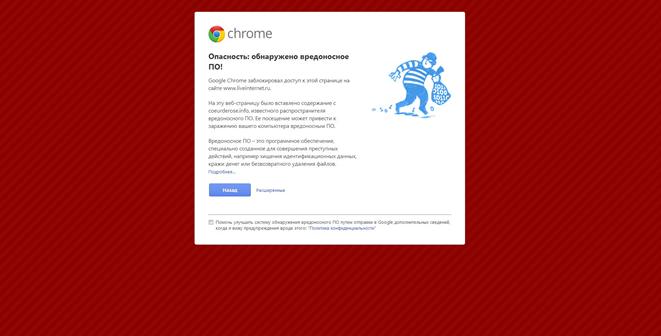
„то же делать в таком случае? ѕроще всего написать в техподдержку письмо без скриншотов, ссылок, текста предупреждени€ и всех остальных подробностей – пусть угадывают, что у мен€ произошло!
ћожно отправить письмо со всей необходимой информацией, и тогда техподдержка быстро найдет источник непри€тностей и расскажет, что делать.
Ќо можно легко устранить проблему самому.
ћетки: компьютер |
ќћѕ№ё“≈–Ќџ≈ ”–—џ он-лайн дл€ людей любого возраста... а также ѕ–≈ –ј—Ќјя Ѕ»ЅЋ»ќ“≈ ј... |
Ёто цитата сообщени€ милена70 [ѕрочитать целиком + ¬ свой цитатник или сообщество!]
омпьютерные курсы on-line
ƒанный проект – это простой и пон€тный иллюстрированный учебник по компьютеру дл€ людей любого возраста. јвтор этого сайта уже много лет обучает самых разных «чайников» компьютеру, »нтернету и компьютерным программам. «овут его »ль€ ривошеев и он как никто другой знает о сложност€х и проблемах в обучении. Ќа самом деле, как это ни удивительно, компьютер не сложнее мобильного телефона. ≈го т€жело вывести из стро€ и очень легко приручить. ѕоэтому первое, что ¬ы должны усвоить до начала знакомства с компьютером, - это то, что его нельз€ и незачем бо€тьс€. ѕросто он требует правильного, разумного обращени€.
Ќа этом сайте собраны уроки по компьютеру с «нул€» до мастера. ¬се уроки совершенно бесплатные. ≈динственное, что от ¬ас потребуетс€, – это немного терпени€ и чуть-чуть труда. ≈сли же в процессе обучени€ на компьютере у ¬ас возникнут вопросы, ¬ы всегда сможете задать их в конце урока или на форуме компьютерной помощи.
Neumeka.ru – это бесплатные компьютерные курсы. Ўаг за шагом осваива€ увлекательный мир новых технологий, ¬ы овладеете и компьютером, и »нтернетом, и основными компьютерными программами. √лавное, помните: компьютер – ¬аш друг. ј как ¬ы относитесь к друзь€м? ѕравильно! Ћюбите, уважаете и, главное, не боитесь их.
–азделы сайта наход€тс€ с левой стороны. “акже ¬ы можете их открыть из этого текста.
|
|
ќбучение компьютеру — в этом разделе наход€тс€ уроки по компьютеру с «нул€». ¬ы научитесь управл€ть компьютером, выполн€ть все самые важные операции (создать папку, переместить, удалить, работать с дисками, флешками и многое другое). |
|
|
омпьютерные секреты – обучающие материалы дл€ тех, кто уже получил базовые знани€ и хочет повысить свой уровень. |
|
|
ќбучение программам – уроки и обучающие статьи, которые помогут ¬ам самосто€тельно освоить различные компьютерные программы. |
|
|
”стройство компьютера – ¬ы сможете узнать, из чего состоит компьютер, изучив статьи этого раздела. |
|
|
ќбучение интернету – в этом разделе собраны уроки по »нтернету. ѕоиск сайтов в »нтернете, скачивание информации и многое другое. |
|
|
Ёлектронна€ почта – работа с электронной почтой. —оздать почту, написать письмо ¬ы научитесь, проработав уроки этого раздела. |
|
|
ќбщение в »нтернете – уроки дл€ тех, кто хочет погрузитьс€ в удивительный мир знакомств и общени€ в »нтернете. ¬ы узнаете о том, что такое форум, чат, блог, одноклассники, в контакте, ICQ, Skype и многое другое. |
|
|
–абота в »нтернете – статьи о работе в »нтернете. ќсобенности, виды де€тельности, мифы и реальность. |
|
|
Microsoft Word - в этом разделе собраны статьи, которые научат ¬ас печатать текст, составл€ть документы и таблицы при помощи программы Microsoft Word. |
|
|
Microsoft Excel – обучение программе дл€ работы с электронными таблицами. —оставить таблицу и диаграмму, посчитать в программе Excel ¬ы научитесь, проработав этот раздел. |
|
|
–исование в Paint – обучение программе Paint, рисование на компьютере. |
|
|
ќбзор »нтернета – обзор сайтов »нтернета. |
|
|
‘орум — общение на компьютерные темы, решение компьютерных проблем, советы, компьютерна€ помощь. |
арта сайта
Ѕесплатные библиотеки электронных книг
ќ“ ј¬“ќ–ј: "ѕредставл€ю ¬ашему вниманию каталог сайтов, которые прин€то называть »нтернет библиотеки. Ќа этих сайтах можно бесплатно найти, почитать и скачать книги различных жанров, а также прослушать и скачать аудиокниги. Ќажмите на название каждой »нтернет библиотеки – и она откроетс€ в новом окне.
ќбращаю ¬аше внимание, что данный каталог библиотек составлен не мною. я вз€л его вот отсюда, упор€дочил, добавил описани€ к некоторым сайтам, удалил несуществующие, а “ать€на ƒальфа исправила грамматические и пунктуационные ошибки.
Ѕольша€ просьба, если вдруг какой-то из сайтов перестал работать или перестал соответствовать описанию, оставьте, пожалуйста, комментарий в конце статьи. “акже мы будем признательны, если ¬ы напишете адреса ¬аших любимых »нтернет библиотек. «аранее спасибо.

јудиокниги
audioknigi-darom.ru - јудио ниги-ƒаром. Ѕиблиотека бесплатных аудиокниг.
collection.uran.ru — детские сказки, песни и др.
imwerden.de — этот сайт ценен тем, что здесь собраны произведени€ в исполнении авторов!!!! »нтересно услышать ѕастернака, ћандельштама, јхматову, Ѕродского? “огда ¬ам сюда. ƒа и подборка электронных книг интересна€ - детские произведени€ пр€м с картинками, как будто сами книги были отсканированы.
audiobooksforfree.com — кое-что на английском (требуют зарегистрироватьс€)
—казки и детские аудиокниги
audio.arjlover.net/audio
1001skazka.com/tale
≈ще можно найти аудиокниги:
abook-club.ru/forum — луб Ћюбителей јудиокниг
community.livejournal.com/audiobook - обсуждение и обмен аудиокнигами.
community.livejournal.com/audiokniga - сообщество дл€ любителей послушать чтение вслух.
Ѕиблиотеки в »нтернете
ћетки: компьютер |
ќбучение компьютеру и работе в интернете. |
Ёто цитата сообщени€ Tatjana_Weiman [ѕрочитать целиком + ¬ свой цитатник или сообщество!]
ћетки: компьютер интернет |
омпьютер - чистим, лечим, ускор€ем... |
Ёто цитата сообщени€ Lebedeva-3-3 [ѕрочитать целиком + ¬ свой цитатник или сообщество!]
Ќашла сегодн€ замечательную страничку, на которой есть очень нужные программы
ћожно бесплатно почистить от ошибок, временных файлов, удалить ненужные программы Ѕ≈——Ћ≈ƒЌќ, найти вредоносные программы и ускорить работу одним щелчком. —ама пользуюсь двум€ программами из списка, сегодн€ добавила еще одну, хот€ € не любитель скачивать программы. Ќо дл€ безопасности много программ не бывает. ∆мите на любую картинку.


≈сть и платные, но никто же не заставл€ет ими пользоватьс€

ћетки: компьютер программа дл€ очистки |
—писок служб Windows, которые рекомендуетс€ отключить |
Ёто цитата сообщени€ aldav [ѕрочитать целиком + ¬ свой цитатник или сообщество!]
—лужбы (Services) - это приложени€, запускаемые в фоновом режиме во врем€ загрузки системы или при возникновении определенных событий и обеспечивающие основные функциональные возможности ќ—. ак правило, службы не имеют графического интерфейса, поэтому их работа в большинстве своем не заметна дл€ пользовател€.
ѕри стандартной установке Windows XP Professional в систему инсталлируетс€ пор€дка 80-ти разнообразных служб. » несмотр€ на то, что не все из них запускаютс€ автоматически, количество работающих по умолчанию всЄ равно кажетс€ слишком завышенным, если учесть, что значительна€ часть от общего числа у€звимостей, когда-либо обнаруженных в этой ќ—, приходитс€ именно на системные службы. тому же, в домашних услови€х во многих работающих по умолчанию службах просто нет никакой необходимости.
ѕо этим и р€ду других причин, св€занных с оптимизацией работы компьютера, все неиспользуемые вами службы рекомендуетс€ отключить. Ѕолее того, отключение ненужных служб и функций — один из самых эффективных способов защиты от возможных нападений.
ѕросмотреть список всех служб, установленных на компьютере, можно следующим образом:
Ћибо запустив из командной строки services.msc:

ћетки: компьютер |
ак чистить систему от мусора |
Ёто цитата сообщени€ Ћариса_√урь€нова [ѕрочитать целиком + ¬ свой цитатник или сообщество!]

ѕјћя“ ј Ќј„»Ќјёў»ћ ЅЋќ√≈–јћ
Ќашла превосходную программу дл€ чистки компьютера. » хот€ у мен€ стоит CCleaner и € регул€рно ей пользуюсь, была потр€сена результатом.
—пешу поделитьс€ с вами интереснейшей информацией..))
 «дравствуйте! Ќадеюсь ¬ы знаете, что надо периодически чистить систему от мусора! ј как и чем делаете это ¬ы? »спользуете CCleaner? ѕравильно! Ќо не взира€ даже на свои дополнени€, она не очистит ¬ам компьютер полностью! ƒа, € тоже был удивлЄн таким за€влени€м авторов FreeSpacer!
«дравствуйте! Ќадеюсь ¬ы знаете, что надо периодически чистить систему от мусора! ј как и чем делаете это ¬ы? »спользуете CCleaner? ѕравильно! Ќо не взира€ даже на свои дополнени€, она не очистит ¬ам компьютер полностью! ƒа, € тоже был удивлЄн таким за€влени€м авторов FreeSpacer!ƒело в том, что бесплатна€ и русска€FreeSpacer работает по другому алгоритму и ищет мусор в других местах ¬ашей системы! ¬ тех закоулках, куда не ступала нога CCleaner! Ёти две замечательные программы надо использовать совместно, в паре! ќни идеально дополн€ют друг друга!
FreeSpacer также безопасна как и еЄ коллега! ќна не удал€ет лишние файлы из системы! » при этом даже проще в использовании! «апускайте еЄ раз в неделю и наблюдайте за освобождением сотен ћб мусора! —лышите, как вздохнул ¬аш компьютер?
ћне еЄ предложили попробовать на одном сайте, где € анонсировал CCleaner! я не восприн€л этот совет всерьЄз (ещЄ бы, ведь € пользовалс€ одной из лучшей, проверенной годами программой) и лишь через неделю, случайно наткнувшись ещЄ раз на комментарий, со скептической улыбкой, решил всЄ-таки проверить возможности FreeSpacer! —начала почистил привычным средством, а следом запустил подопытную программуЕ

ƒа, такое же выражение лица было и у мен€, когда после п€ти минут поиска этот чистильщик выдал свой вердикт-более 200 ћб мусора!!!
Ётого не может быть? ј ¬ы проверьте!
—качать FreeSpacer: 1ћб



Ќаходим такой файлик и запускаем егоЕ







”становили чистильщик системы! “еперь при первом запуске программы по€витс€ такое окноЕ

–азработчики прос€т денег в добровольном пор€дке! ’отите помочь-пришлите им баксов, а если ¬ы жадные-жмите Ђќкї !

ѕеред ¬ами главное окно программы FreeSpacer! Ќачинаем чистить систему от мусора (остатков удалЄнных программ и игр, логов и пустых файлов)! ¬сЄ просто как дважды два! ∆мите Ђѕоискї и идите делать кофе! „ерез 4-5 минут возвращайтесь и увидите такое сообщениеЕ

Ёто у мен€ так мало нашло, потому что вчера два раза запускал еЄ и сегодн€ утром раз (делал картинки с неЄ)! ∆мЄм Ђ”далитьї Е

”пс! ј почему не всЄ удалила? ƒа потому, что система не дала себ€ убить! ≈й нужны некоторые пустые папки и файлы дл€ работы! “ак что не переживайте, если не всЄ найденное удалитс€-так надо! Ќе пытайтесь насильно их выкорчевать из системы! ќна ответит ¬ам не пон€тными и не при€тными окошками!
Ќа ¬ашем месте € бы не лез в настройки! “ут всЄ и так правильно! Ќо, если ¬ам в детстве не давали игрушек, можете ковыр€ть! “олько помощи потом не ждите! ≈динственное, что можно безопасно выбрать в настройках, так это диски дл€ очистки!Е

я лично, никогда не выбираю, а сканирую всЄ! “ретий и четвЄртый квадратики Ќ≈ ќ“ћ≈„ј…“≈! Ќу ¬ас, правда и так предупред€т при попытке самоубийства!

ƒл€ перестраховщиков есть пункт Ђћетод удалени€ї , где можно его и выбрать! »ли указать место на компьютере, куда сохран€тс€ очищенные, удаленные файлы дл€ их восстановлени€ на вс€кий случай! «а три мес€ца использовани€ FreeSpacer таких случаев не было у мен€! » у ¬ас не будет! ¬от ¬ы и научились чистить систему от мусора, досконально! ƒо новых программ! ѕока!

»сточник
—ери€ сообщений "Ѕезопасность":
„асть 1 - ѕроверка сайта или файла на безопасность
„асть 2 - ¬осстановление системы, чистка реестра, ассоциации файлов и пр.,
...
„асть 26 - ак удалить webalta
„асть 27 - ќшибка HTTP500
„асть 28 - ак чистить систему от мусора
„асть 29 - ак очистить компьютер:CCleaner-установка и настройка
„асть 30 - ј Ќј…“» јЌќЌ»ћј
ћетки: компьютер |
„то делать, если пролили жидкость на ноутбук |
Ёто цитата сообщени€ —нова_весна [ѕрочитать целиком + ¬ свой цитатник или сообщество!]
|
|
ћетки: компьютер |
ак быстро поделитьс€ с друзь€ми фото через »нтернет. |
Ёто цитата сообщени€ ¬ладимир_Ўильников [ѕрочитать целиком + ¬ свой цитатник или сообщество!]
ƒрузь€, достаточно часто по€вл€етс€ необходимость поделитьс€ каким-либо файлом со своими близкими либо даже с абсолютно незнакомыми людьми. ћожно конечно отсылать каждый раз файл по почте, но навр€д ли это очень удобно ).
ѕосле запуска таких сервисов как яндекс ƒиск, DropBox, Google† Drive и пр. делатьс€ файлами стало очень легко. ќднако многие пользователи с недоверием относ€тс€ к таким решени€м и предпочитают не устанавливать на свой компьютер никаких лишних, даже бесплатных программ, имеющих посто€нный доступ в »нтернет. ЂЅольшой братї, как известно, не дремлет и следит за каждым )).
|
ћетки: компьютер фотографии |
ак сделать откат |
Ёто цитата сообщени€ ≈горова_“ан€ [ѕрочитать целиком + ¬ свой цитатник или сообщество!]
( ќ“ ј“ или “ќ„ ј ¬ќ«¬–ј“ј )
 Ќаш компьютер иногда начинает вести себ€ очень странно. “о, что вчера еще отлично функционировало ,сегодн€ вдруг начинает глюковать, а то и вообще отказываетс€ работать.
Ќаш компьютер иногда начинает вести себ€ очень странно. “о, что вчера еще отлично функционировало ,сегодн€ вдруг начинает глюковать, а то и вообще отказываетс€ работать. ѕричин дл€ такой непри€тности может быть множество: скачок напр€жени€ в сети, действие вирусов из скаченных в интернете непроверенных программ , конфликты между программами и устройствами и т.п..
|
ћетки: компьютер |
омпьютерна€ грамотность дл€ начинающих от ј до я |
Ёто цитата сообщени€ ћечтающа€_»рина [ѕрочитать целиком + ¬ свой цитатник или сообщество!]
|
ћетки: компьютер |
ѕро эти клавиши клавиатуры ¬ы должны знать! |
Ёто цитата сообщени€ mirela-MONI4KA [ѕрочитать целиком + ¬ свой цитатник или сообщество!]

|

|
ћетки: компьютер |
| —траницы: | [2] 1 |

























 —качивайте файлы с »нтернета с помощью бесплатного менеджера загрузок Download Master. ѕлюсы программы: продолжение ранее прерванных закачек, скорость закачки, управление закачанными файлами.
—качивайте файлы с »нтернета с помощью бесплатного менеджера загрузок Download Master. ѕлюсы программы: продолжение ранее прерванных закачек, скорость закачки, управление закачанными файлами. 
 AVG AntiVirus Free 2013– лучша€ бесплатна€ антивирусна€ программа. ќбеспечить полную защиту вашего компьютера от различных видов интернет угроз.
AVG AntiVirus Free 2013– лучша€ бесплатна€ антивирусна€ программа. ќбеспечить полную защиту вашего компьютера от различных видов интернет угроз. 



 –€д статей на моем блоге посв€щен безопасности в сети: обзоры антивирусов, способы атак и виды вирусов. ѕодведем небольшой итог выше сказанному. «десь представлен р€д основных правил безопасного использовани€ сети интернет. ѕридержива€сь их вы значительно снизите риск заражени€ своего компьютера и сбережете свою информацию.
–€д статей на моем блоге посв€щен безопасности в сети: обзоры антивирусов, способы атак и виды вирусов. ѕодведем небольшой итог выше сказанному. «десь представлен р€д основных правил безопасного использовани€ сети интернет. ѕридержива€сь их вы значительно снизите риск заражени€ своего компьютера и сбережете свою информацию.
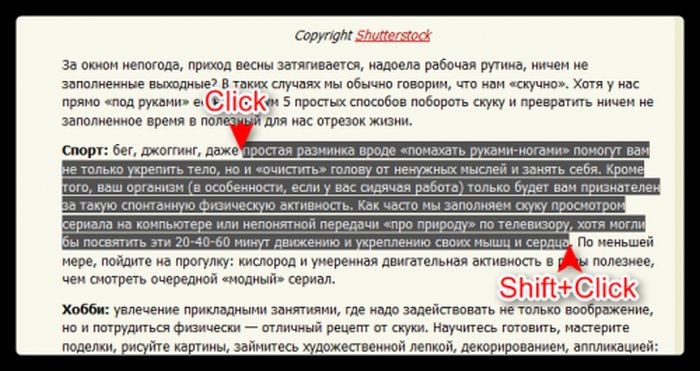
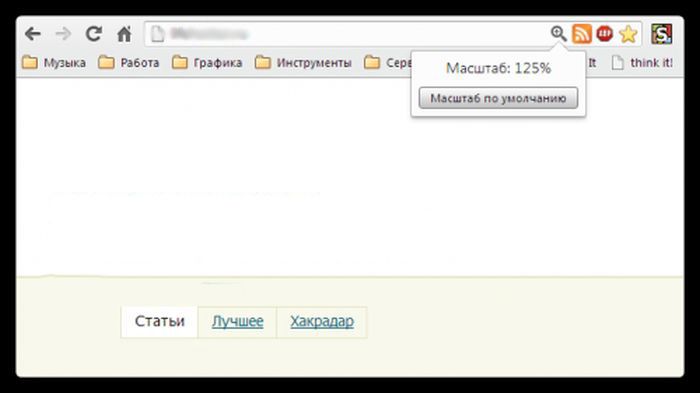
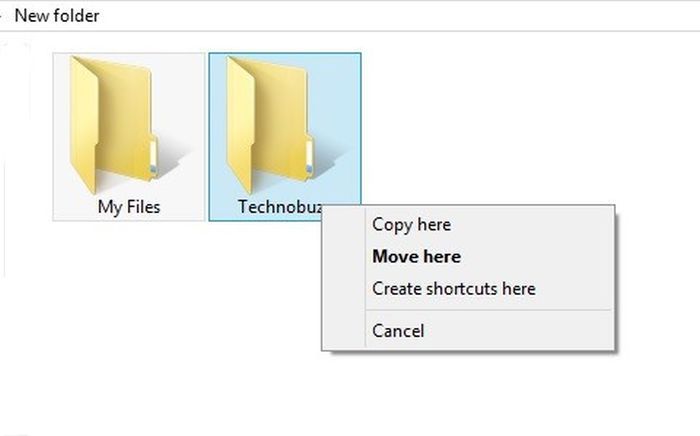
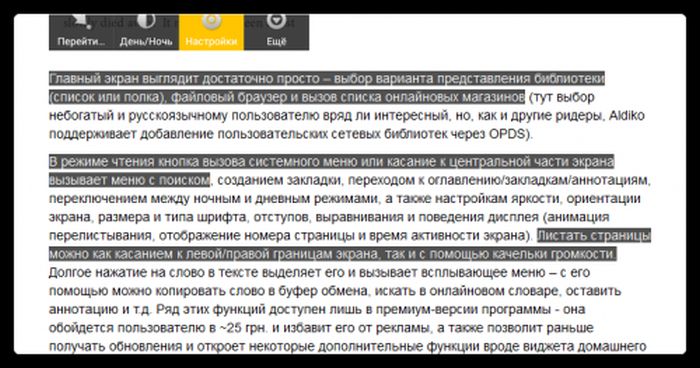


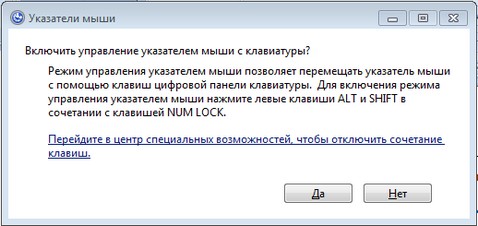

 часто возникает така€ ситуаци€, когда нам нехватает установленной на нашем ѕ одной операционной системы. „тобы решить данную проблему многие пользователи устанавливают на свой ѕ сразу две операционные системы — обычно это Windows XP и Windows 7,† потому что это очень удобно и намного упрощает нам работу на ѕ в случае возникновени€ каких-либо непредвиденных ситуаций. ј могут возникнуть самые различные ситуации, например, если одна ќ— «накрылась» и перестала загружатьс€, то мы сможем загрузитьс€ с другой операционки или одна ќ— заразилась вирусами, то с другой (резервной) системы мы спокойно можем загрузитьс€, вылечить свой компьютер или восстановитьс€. ќднако не все пользователи знают как установить две операционные системы†на один компьютер, особенно это касаетс€ новичков или чайников. ѕоэтому в данной статье мы с вами попробуем разобратьс€ в этом вопросе.
часто возникает така€ ситуаци€, когда нам нехватает установленной на нашем ѕ одной операционной системы. „тобы решить данную проблему многие пользователи устанавливают на свой ѕ сразу две операционные системы — обычно это Windows XP и Windows 7,† потому что это очень удобно и намного упрощает нам работу на ѕ в случае возникновени€ каких-либо непредвиденных ситуаций. ј могут возникнуть самые различные ситуации, например, если одна ќ— «накрылась» и перестала загружатьс€, то мы сможем загрузитьс€ с другой операционки или одна ќ— заразилась вирусами, то с другой (резервной) системы мы спокойно можем загрузитьс€, вылечить свой компьютер или восстановитьс€. ќднако не все пользователи знают как установить две операционные системы†на один компьютер, особенно это касаетс€ новичков или чайников. ѕоэтому в данной статье мы с вами попробуем разобратьс€ в этом вопросе. ѕри переходе с Windows Vista
ѕри переходе с Windows Vista


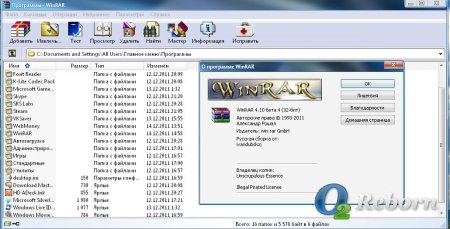


 ¬аш ноутбук по звуку стал напоминать реактивный самолЄт, а радиаторы работают вместо батареи центрального отоплени€? Ёто верный признак того, что пора провести внутри вашего помощника небольшую уборку. ƒовольно быстро можно определить наличие пыли в ноутбуке по нагреванию поверхностей. „асто пыль забивает радиаторы и процессор не получает должного охлаждени€, что влечЄт за собой "тормоза" в работе, а иногда и знаменитый синий экран смерти.
¬аш ноутбук по звуку стал напоминать реактивный самолЄт, а радиаторы работают вместо батареи центрального отоплени€? Ёто верный признак того, что пора провести внутри вашего помощника небольшую уборку. ƒовольно быстро можно определить наличие пыли в ноутбуке по нагреванию поверхностей. „асто пыль забивает радиаторы и процессор не получает должного охлаждени€, что влечЄт за собой "тормоза" в работе, а иногда и знаменитый синий экран смерти.












